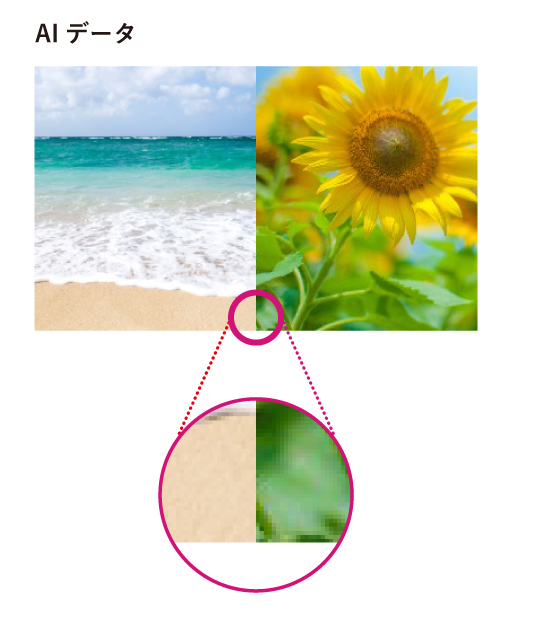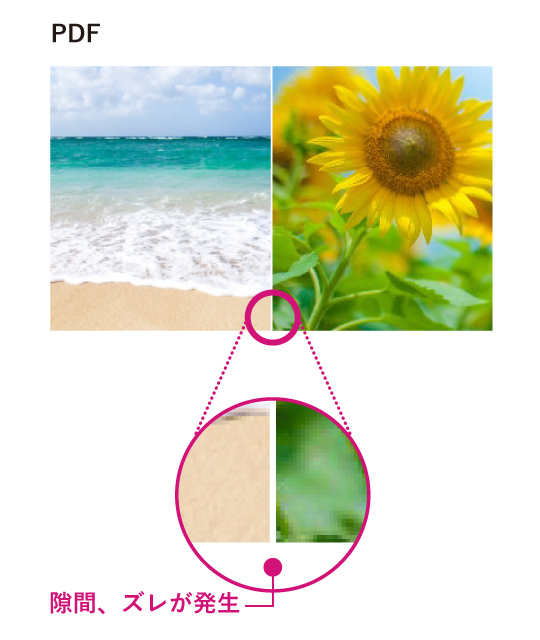- ホーム
- 入稿データ作成ガイド
- ソフトのバージョンによるバグと対策例について
入稿データ作成ガイド
イラストレーターの注意点|フォトショップの注意点|データ入稿前にチェック!
対応バージョンについて|データチェックについて|データ入稿方法について|PDF入稿について
データ作成代行サービスについて|ソフトのバージョンによるバグと対策例について
ソフトのバージョンによるバグと対策例について
クリッピングマスクによる不具合|透明効果が影響したオーバープリントの不具合
PDF作成時パターンが自動的にオーバープリントされてしまう|テキストの「塗り」にグラデーションが設定できてしまう
ドロップシャドウの適応範囲が変わってしまう|アウトライン化する前後で、出力&プレビュー結果が異なる
カタカナテキストのドロップシャドウがずれる場合がある|マスク処理した画像を並べて配置し、PDF保存すると隙間やずれが生じる
クリッピングマスクによる不具合(llustrator)
llustrator ver.8もしくはCS3にて、画像やオブジェクトにクリッピングマスクを作成すると、予期せぬバグが発生する場合があります。クリッピングマスク作成後に「被マスクオブジェクト」と「マスク用オブジェクト」をグループ化してください。

透明効果が影響したオーバープリントの不具合(llustrator)
llustratorCS3〜6にて、EPSもしくはPDF/X-1aにて保存すると、透明効果を「透明効果を分割・統合」した部分がオーバープリントされません。
それによって意図せぬ仕上がりになる場合がありますので、ご注意ください。
弊社ではK100%で作られたオブジェクトに対して、自動的にオーバープリント処理がされます。すると、下に重なった色がうっすらと透けているように見えます。
オーバープリントされないようにするには、K100%にC1%など他の色を1%でも足して頂きますと回避することができます。
また、入稿データ形式はAIもしくはPDF/X-4にしてください。
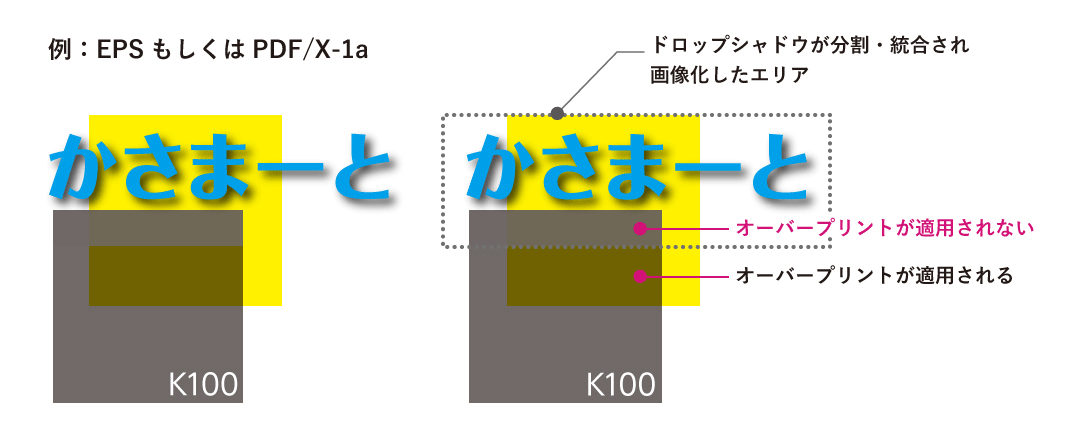
PDF作成時パターンが自動的にオーバープリントされてしまう(llustrator)
llustratorCS3〜6にて、パターンを作成し「分割・拡張」を行わずにEPSもしくはPDF/X-1a、PDF/X-4にて保存すると、自動的にオーバープリントされてしまうことがあります。
それによって意図せぬ仕上がりになる場合がありますので、ご注意ください。
オーバープリントされないようにするには、パターンを全て「分割・拡張」して頂きますと回避することができます。
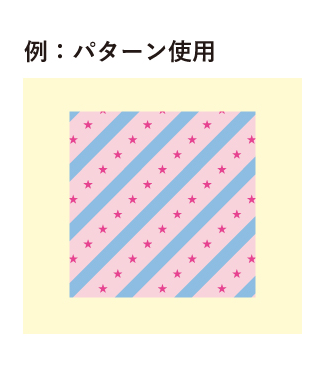
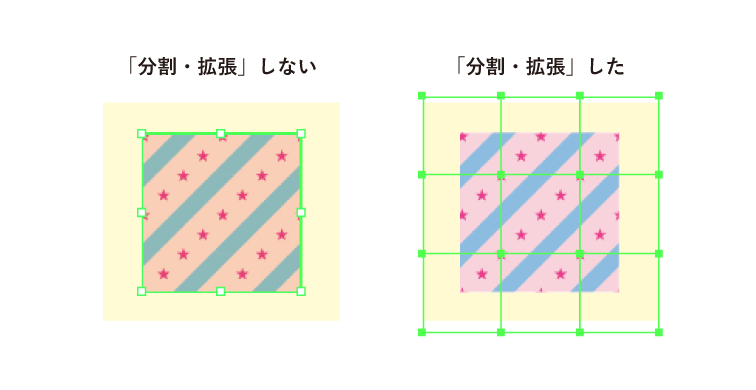
テキストの「塗り」にグラデーションが設定できてしまう(llustrator)
llustratorCS4〜5のみ、テキストの「塗り」にグラデーション設定できるため、アウトライン化すると、プレビュー上の色からグラデーションに変わります。
すべてのフォントにアウトライン処理を行ってください。
アウトライン処理とは、テキストデータを図形化(パス化)することで、フォントが無い別のパソコンで開いてもそのままの形で表示することができます。
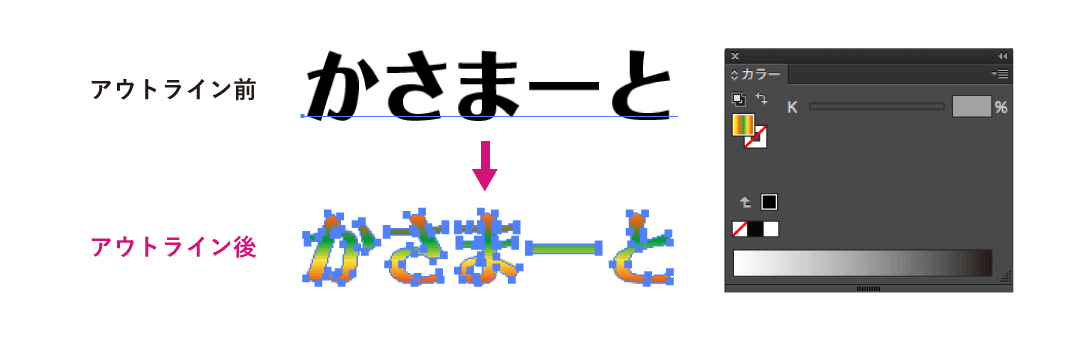
ドロップシャドウの適応範囲が変わってしまう(llustrator)(Photoshop)
llustratorCS3〜6にて、PhotoshopCS5で作られたEPS画像を配置した場合、画像に直接ドロップシャドウ効果をつけて、データを開き直すとドロップシャドウの適応範囲が変わってしまう場合があります。
llustratorの環境設定→ファイルの管理・クリップボードにて、「リンクされたEPSに低解像度の表示画像(プレビュー)を使用」にチェックが入っている場合はチェックを外してください。
EPS保存時、プレビュー表示を「TIFF(8bit/pixel)」にしてください。画像を使用する場合はEPSではなく、PSD保存することをおすすめいたします。
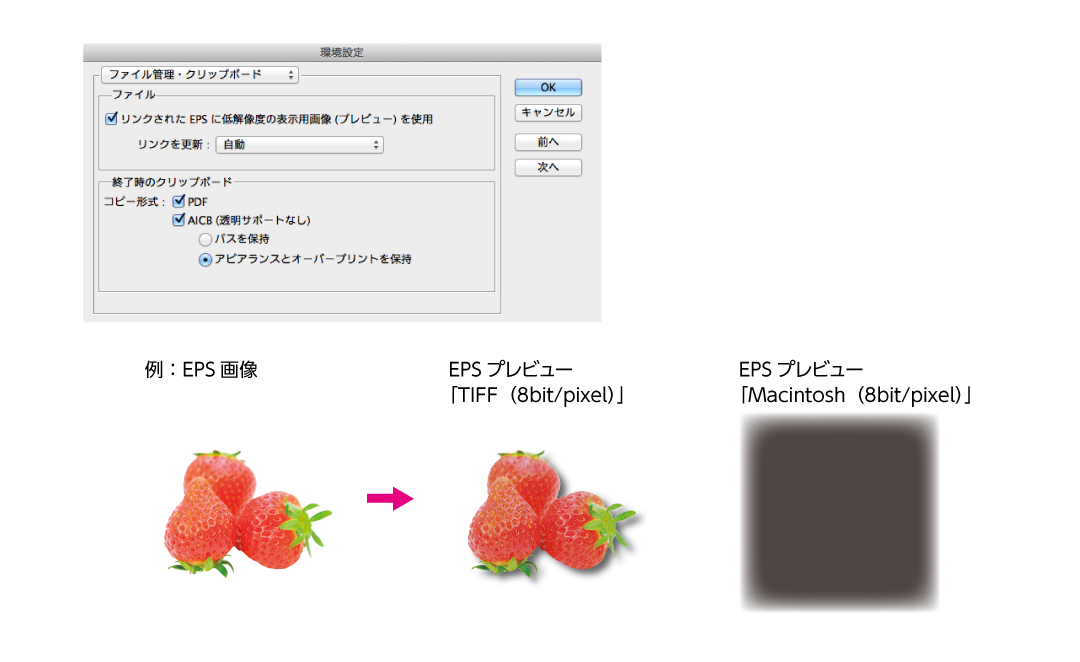
アウトライン化する前後で、出力&プレビュー結果が異なる(llustrator)
llustratorCS3〜6にて、スレッドテキスト(2つ以上のテキストボックスを連結させること)を作成した際、文字のアウトライン化を行うと文字の改行位置がずれる場合があります。
スレッドテキストをグループ化してオブジェクト→透明部分を分割・統合にて、「すべてのテキストをアウトラインに変換」にチェックを入れてOKをクリックしてください。
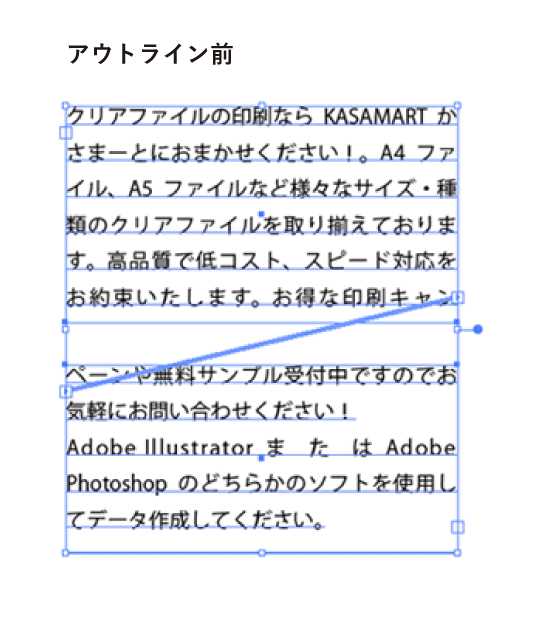
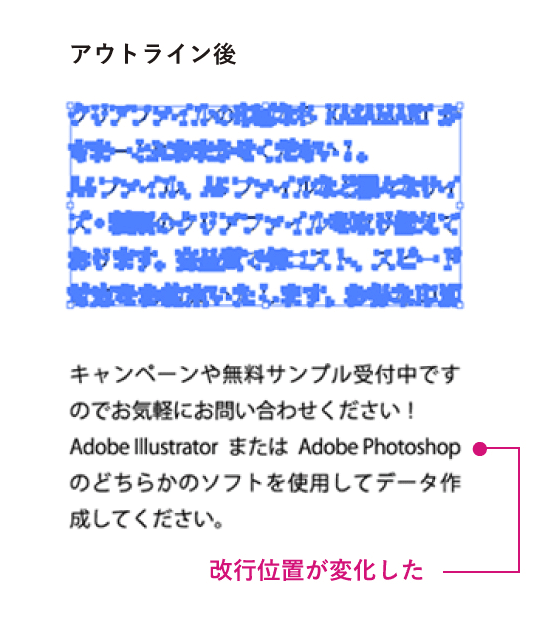
カタカナテキストのドロップシャドウがずれる場合がある(llustrator)
llustratorCS3にて、カタカナテキストにドロップシャドウ効果を設定すると、影の位置がずれる場合があります。
カーニングの設定が「自動」の際に起こる可能性があるため、Open type設定の「プロポーショナルメトリクス」をONにすると解消されるようです。
アウトライン化してからドロップシャドウ効果を設定すれば問題ありませんが、アウトライン後の文字内容の編集はできなくなってしまいますので、アウトライン化前のデータをバックアップしておいたほうがよいです。


マスク処理した画像を並べて配置し、PDF保存すると隙間やずれが生じる(llustrator)
llustratorCS3〜5.1にて、PDF/X-4・X-1a書き出しすると画像同士の間にわずかな隙間やズレが生じる場合があります。
リンク画像はPSDやTIFFにし、リンク画像を埋め込みにしてからPDF保存してください。
PDF保存する際は「かさまーとPDFX4プリセット.joboptions」を使用してください。